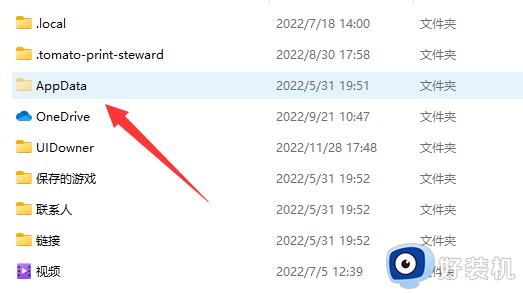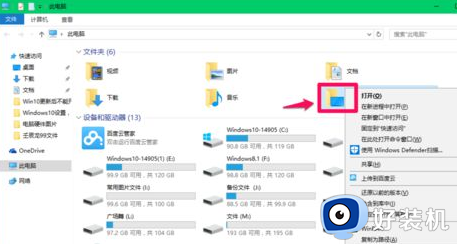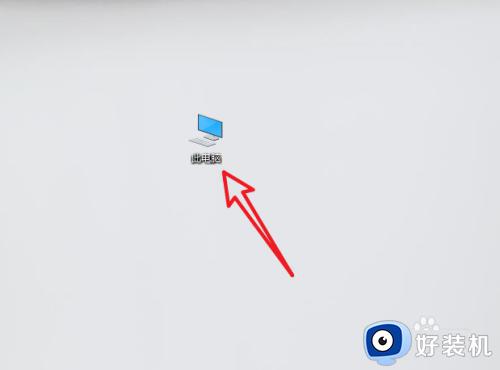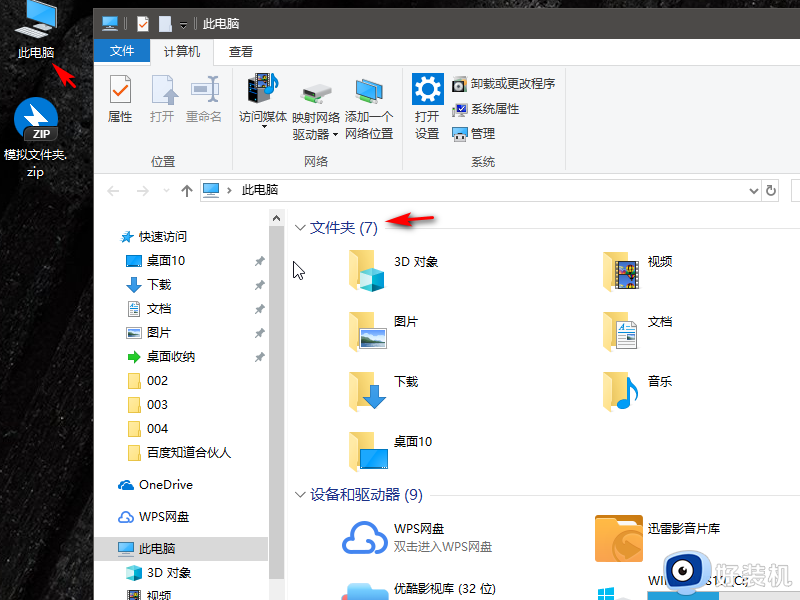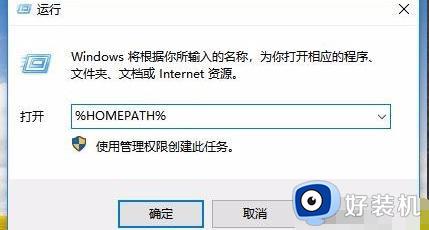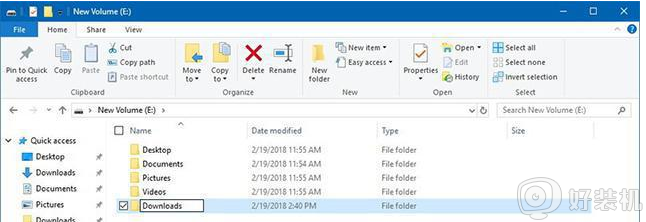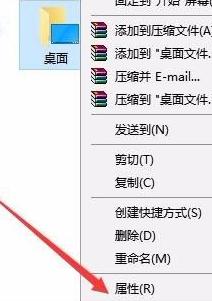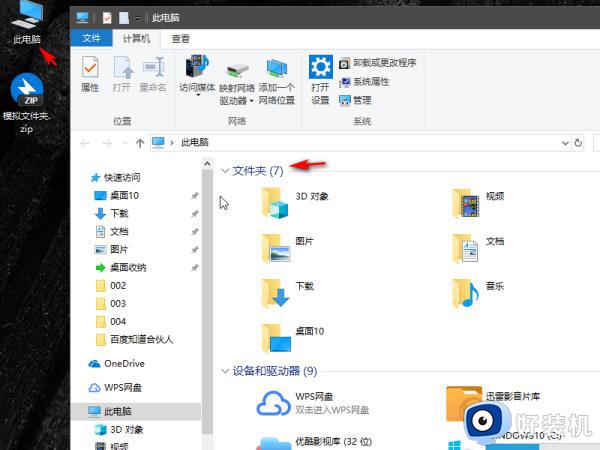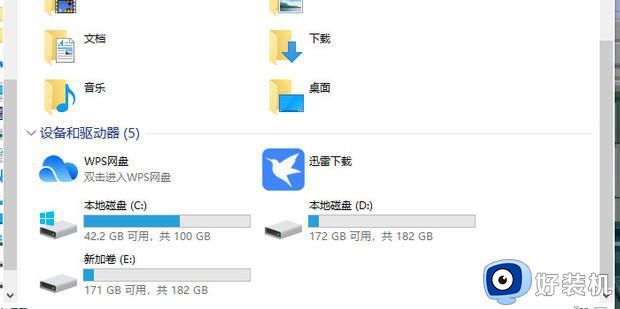win10将用户文件夹移动到其他盘的方法 win10如何把c盘的用户文件夹移到d盘
一般情况下,用户文件夹是存放在电脑C盘的,但是有些人觉得这样会占用C盘空间,就想要将其移动到其他盘,比如有部分win10旗舰版系统用户想要把C盘的用户文件夹移到d盘,但是却不知道要如何操作,有遇到一样情况的话,可以跟着笔者一起来看看win10将用户文件夹移动到其他盘的方法。
方法如下:
方法一:
1、首先右键桌面win图标依次进入“设置 - 系统 - 存储”设置界面。
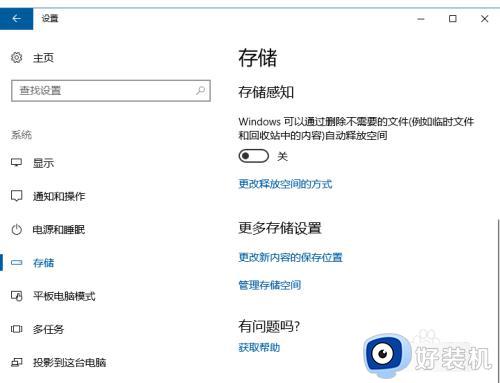
2、右侧窗口中点击“更多存储设置”下的“更改新内容的保存位置”转到“更改应用、文档、音乐、图片和视频的默认保存位置”设置界面。
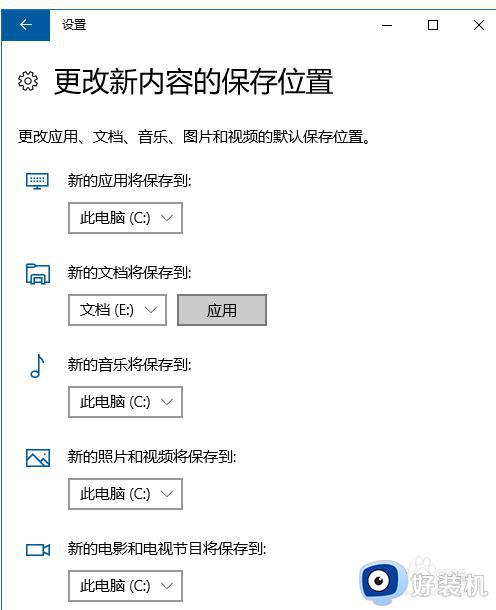
以更改新的音乐保存位置为例,将保存到设置为非系统盘,例如 E: 盘,然后点击右侧的“应用”按钮。这样就会在 E 盘下生成一个当前用户的文件夹,其下就有 Music 文件夹,说明更改音乐的保存位置已经成功。
方法二:
1、在需要移动的用户文件夹上点击右键,例如“音乐”文件夹,在弹出的右键菜单中选择“属性”。
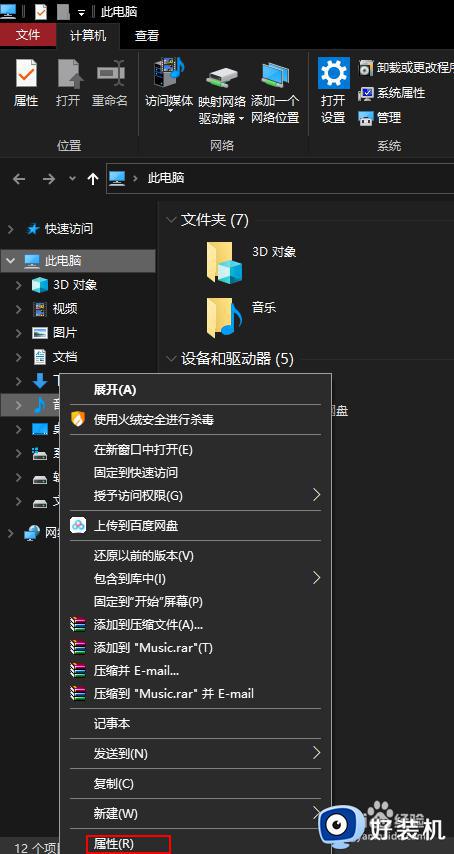
2、然后在打开“音乐属性”窗口中,切换到“位置”选项卡。
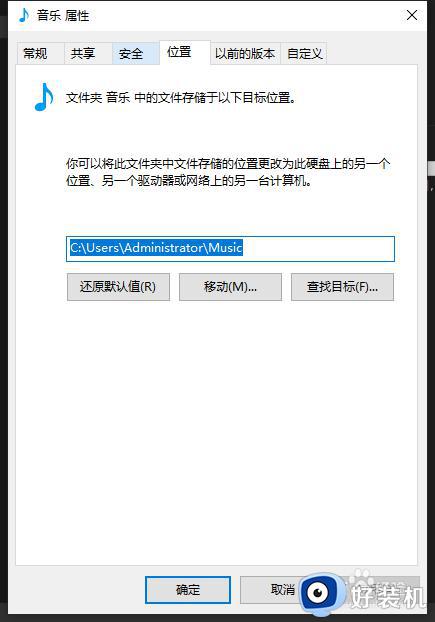
6、点击“移动”按钮,在弹出的“选择一个目标”窗口中选择一个新的位于非系统盘的位置,然后点击“应用”或“确定”,这时会弹出“是否要将所有文件从原位置移动到新位置?”对话框。如图:
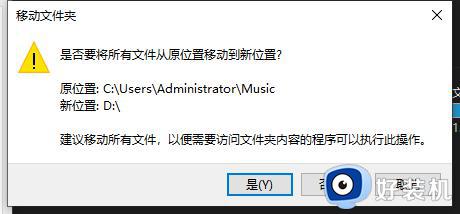
7、选择“是”就会把当前位置的用户音乐文件移动到你刚才在非系统盘选择的新位置。
方法三:通过下载第三方个人文件转移工具,进行一键自动转移到其他盘符。
关于win10如何把c盘的用户文件夹移到d盘的详细内容就给大家介绍到这里了,有遇到一样需求的话,可以参考上述方法步骤来进行操作。